دهکده دانش و فناوری با تمرکز بر فناوری های نو برای رشد و توسعه کسب و کارها راه حلهای نرم افزاری با صرفه اقتصادی ارائه می کند.
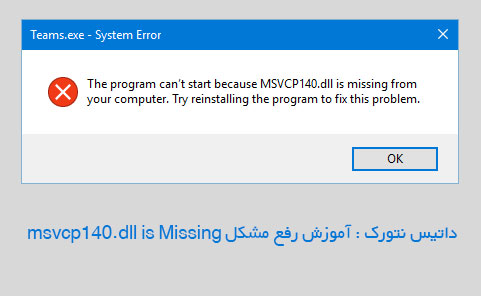
رفع مشکل ارور msvcp140.dll is Missing بسیار ساده است، بدون شک مشاهده پیام خطای msvcp140.dll خوشایند نیست بنابراین همراه داتیس نتورک باشید تا در این مقاله روش حل این ارور را به شما آموزش دهیم.
اگر در هنگام بازی یا کار با یک نرم افزار با پیام ارور فوق برخورد کردید، نگران نباشید زیرا علت مشاهده این خطا این است که یک فایل سیستمی در ویندوز شما گم شده است.
خطای msvcp140.dll معمولا در اجرای برنامه هایی مانند WAMP Server, Skype و هیمنطور برخی از بازی ها مثل فیفا و PES اختلال ایجاد می کند و مانع باز شدن و اجرای برنامه می شود.
در کامپیوتر های شما یک فایل به این نام وجود دارد که با حجم حدودی 626KB در پوشه System32 وجود دارد.
این فایل با Microsoft Visual Studio نصب می شود و در صورتی که از بین برود و یا دچار مشکل شود، خطای MSVCP140.dll را خواهید دید.
برای حل این مشکل راه حل های مختلفی وجود دارد که در این مقاله بررسی خواهیم کرد.
فراموش نکنید که فایل MSVCP140.dll قسمتی از برنامه Visual C ++ در Visual Studio می باشد.
Control Panel را باز کنید و به بخش Programs > Uninstall a Program بروید.
حال روی Microsoft Visual C++ راست کلیک کرده و با زدن Uninstall آن را حذف کنید.
به صفحه دانلود آخرین نسخه Visual C++ در سایت مایکروسافت بروید:
https://support.microsoft.com/en-hk/help/2977003/the-latest-supported-visual-c-downloads
مجدد این برنامه را متناسب با کامپیوتر خود دانلود کنید.
پس از نصب با ریستارت کردن ویندوز، مشکل ارور MSVCP140.DLL رفع می شود.
با اینکه دانلود و کپی کردن فایل MSVCP140.dll در محل پیشفرض ویندوز یک راه حل کامل نمی باشد، اما در برخی از موارد با این فرایند می توانید مشکل را رفع کنید.
به سایت Dll-files.com که مرجع دانلود فایل های DLL است بروید.
https://www.dll-files.com/
فایل MSVCP140.dll را دانلود کنید.
همچنین می توانید از روی کامپیوتر یکی از دوستان خود کپی کنید.
پس از دانلود، به پوشه زیر بسته به ویندوز خود بروید:
در ویندوز های 64 بیتی:
C:/Windows/System32
در ویندوز های 32 بیتی:
C:/Windows/SysWOW64
فایل خود را در این پوشه پیست (Paste) کنید.
قابل ذکر است که اگر نمی توانید این فایل را ببینید، در فایل اکسپلورر روی تب View کلیک کنید.
سپس Options را انتخاب کرده و گزینه Show Hidden Files, Folders, and Drives را انتخاب کنید. روی OK کلیک کنید.
یکی دیگر از راه حل هایی که می تواند مشکلات مربوط به فایل سیستمی در ویندوز مانند ارور MSVCP140.dll Missing را رفع کند، استفاده از ابزار SFC scan ویندوز است.
برای این کار CMD را در سرچ ویندوز جستجو کنید.
روی برنامه Command Prompt راست کلیک کرده و گزینه Run as Administrator را انتخاب کنید.
سپس مثل تصویر زیر دستور زیر را وارد کنید :
sfc /scannow
منتظر باشید تا فرایند به پایان برسد و فایل های سیستمی ترمیم شوند.
امیدواریم با راهکار های ارائه شده مشکل ارور msvcp140.dll is Missing در کامپیوتر شما حل شده باشد، داتیس نتورک را در شبکه های اجتماعی دنبال کنید.
The post رفع مشکل ارور msvcp140.dll is Missing appeared first on داتیس نتورک.
رشد هر کسب و کاری دست یافتنی است، شروع با یک قدم به جلو … دیتکو همراه شماست.